Comment réparer l'échec de l'installation de KB5015882 sur Windows 11 ?
Problème: Bonjour. J'ai besoin d'aide concernant KB5015882. Elle ne s'installe pas correctement sur la machine. Il s'agit de la nouvelle mise à niveau de Windows 11, il se peut donc que le problème vienne de leur part, mais je ne trouve aucun détail sur ce problème. Aidez-moi à résoudre ce problème.
Réponse fournie
KB5015882 ne peut être installée sur Windows 11 est le problème lié à la mise à jour majeure du système d'exploitation Windows 11. Cette mise à jour apporte de nouvelles fonctionnalités et corrige les problèmes courants du système Windows. Elle corrige certaines erreurs et devrait améliorer sensiblement les performances. Cependant, l'installation peut échouer en raison de certains problèmes sur la machine ou d'un manque d'espace.
Les échecs d'installation sont le plus souvent dus à un manque d'espace sur l'appareil. Assurez-vous que la machine dispose d'un espace suffisant pour l'installation d'une mise à niveau majeure. Celle-ci nécessite au moins 16 Go d'espace libre. Un peu d'espace libre n'est pas suffisant pour le téléchargement souhaité. Il est également conseillé d'exécuter plusieurs fois la mise à jour de Windows afin d'installer toutes les mises à jour disponibles et de corriger les erreurs de mise à jour courantes de cette manière, afin que les processus ultérieurs fonctionnent sans problème.
Cette vérification peut aussi impliquer la vérification des pilotes et, en cas de problèmes avec le matériel supplémentaire, la vérification des erreurs du gestionnaire de périphériques. Les points d'exclamation jaunes près des pilotes indiquent des erreurs qui peuvent être corrigées en mettant à jour le pilote en question. La KB5015882 ne s'installe pas sur Windows 11 lorsque la machine n'est pas préparée à exécuter la procédure correctement.
Toute altération de fichier ou pièce manquante peut conduire à l'échec. Si vous devez réparer certains fichiers système ou vérifier la présence de logiciels malveillants ou de composants endommagés du système, vous pouvez lancer FortectMac Washing Machine X9 et réparer tout ce qui a été altéré auparavant et qui empêche ces processus majeurs de fonctionner correctement. Il existe également des méthodes pour résoudre ces problèmes et pour réparer la KB5015882 qui ne s'installe pas sur Windows 11, mais toutes ces méthodes nécessitent une certaine minutie. Suivez les instructions détaillées, étape par étape.
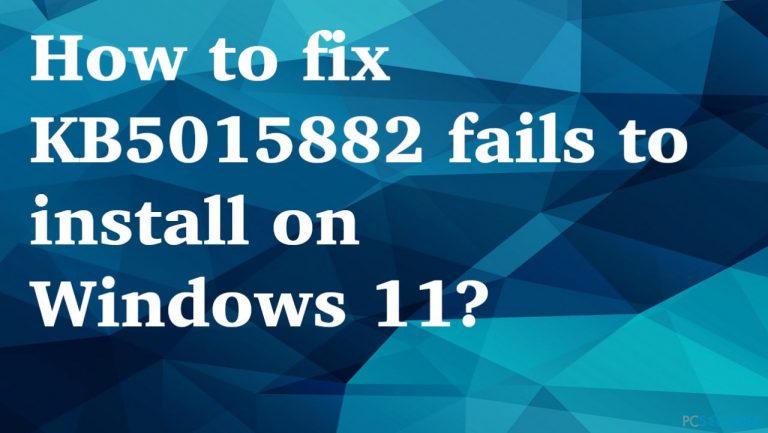
1. Résolution des problèmes de Windows Update
- Cliquez sur la touche Windows et ouvrez Paramètres.
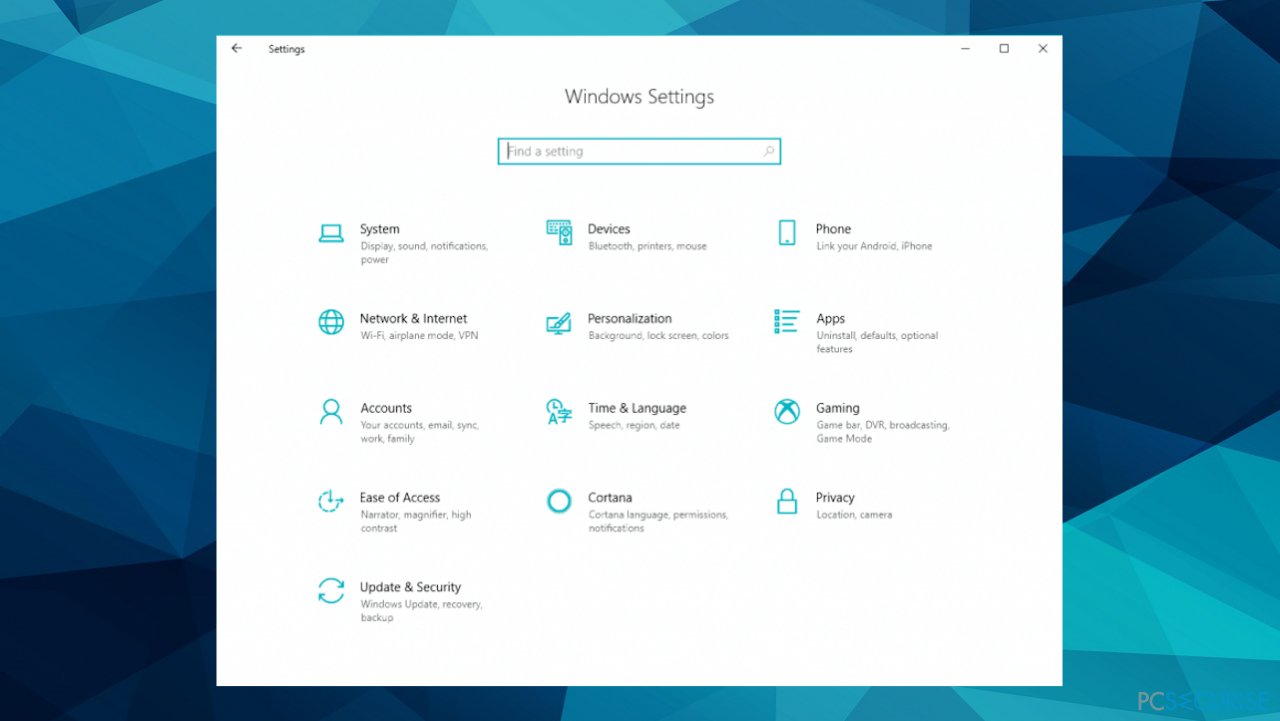
- Sélectionnez Système, puis faites défiler le volet de droite et cliquez sur Résolution des problèmes.
- Cliquez sur Utilitaires supplémentaires de résolution des problèmes.
- Localisez l'utilitaire de résolution des problèmes de Windows Update et cliquez sur le bouton Exécuter l'utilitaire de résolution des problèmes.
- Corrigez les problèmes s'ils sont proposés.
- Redémarrez le PC.
2. Redémarrer les services Windows
- Tapez services dans la barre de recherche et lancez l'utilitaire Services.
- Trouvez Windows Update dans la liste.
- Faites un double-clic dessus pour ouvrir les Propriétés.
- Mettez ensuite le type de démarrage sur Automatique, puis cliquez sur Appliquer.
- Cliquez maintenant sur Redémarrer le service.
- Procédez de même avec le Service de transfert intelligent en arrière-plan.
3. Résoudre les problèmes via l'Invite de commande
- Recherchez CMD dans la barre inférieure.
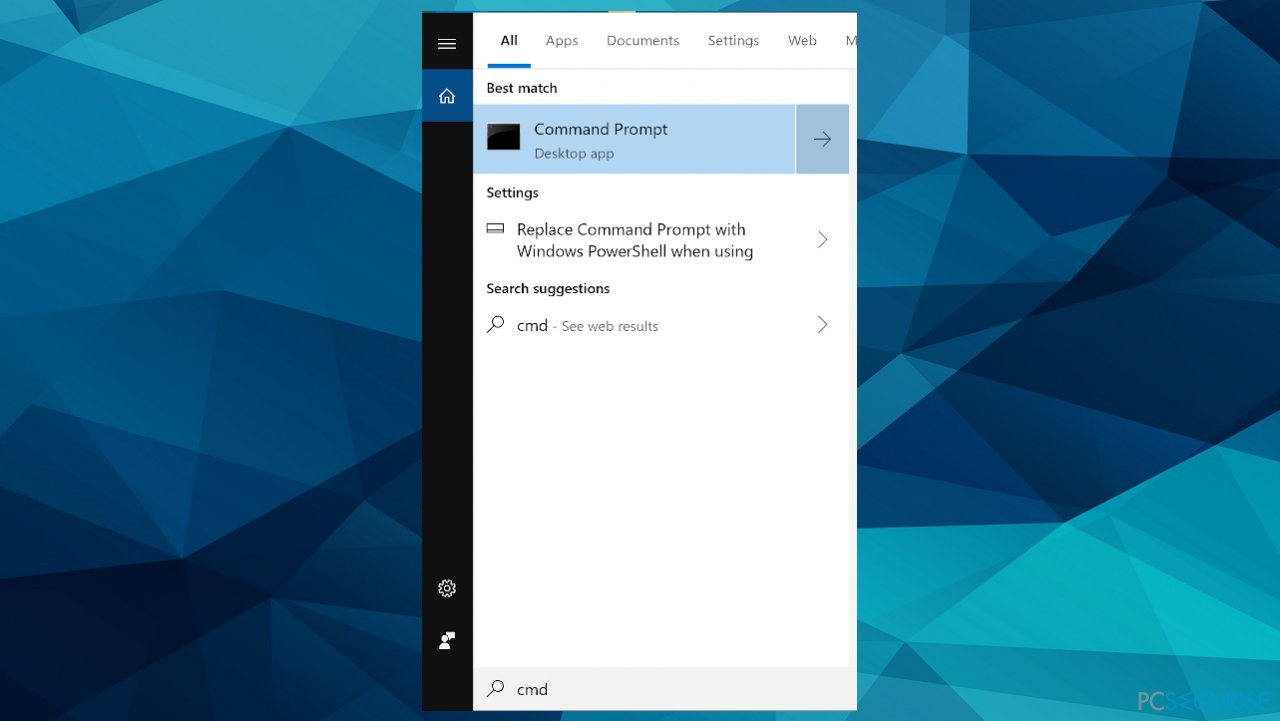
- Ouvrez l'Invite de commandes en tant qu'administrateur.
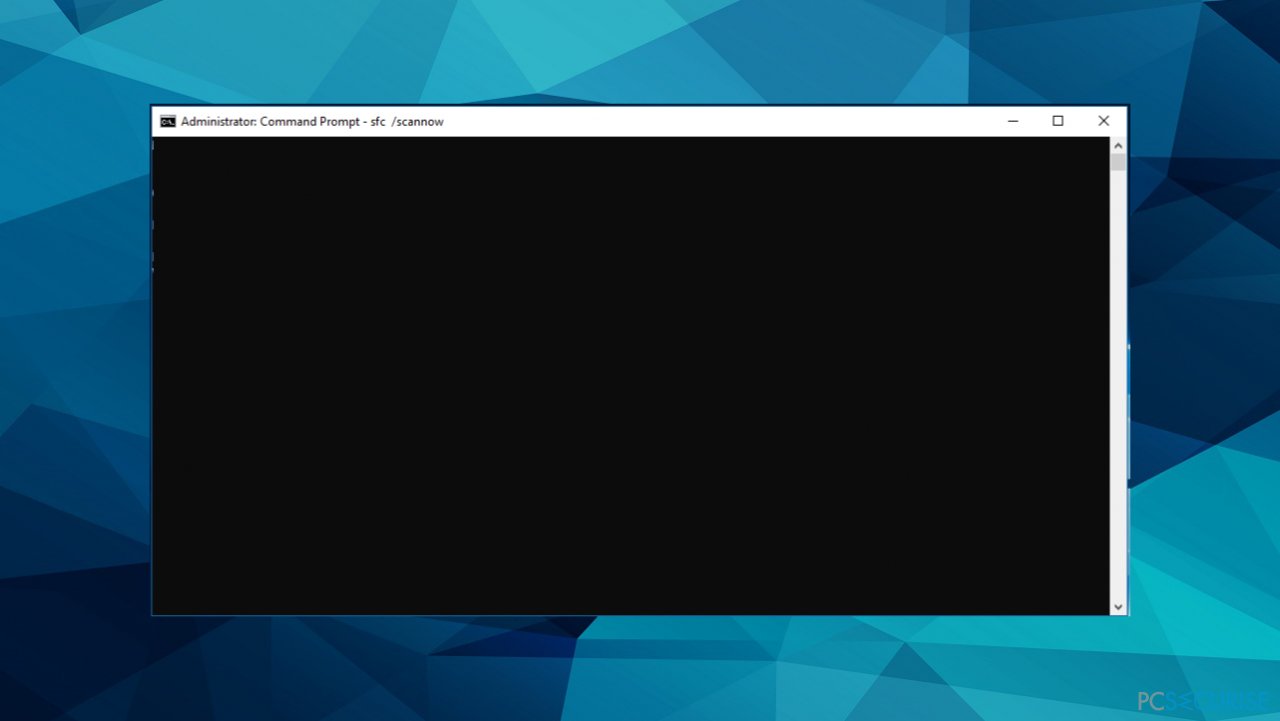
- Utilisez la commande suivante et appuyez sur Entrée :
SC config trustedinstaller start=auto
net stop bits
net stop wuauserv
net stop msiserver
net stop cryptsvc
net stop appidsvc
Ren %Systemroot%\SoftwareDistribution SoftwareDistribution.old
Ren %Systemroot%\System32\catroot2 catroot2.old
regsvr32.exe /s atl.dll
regsvr32.exe /s urlmon.dll
regsvr32.exe /s mshtml.dll
netsh winsock reset
netsh winsock reset proxy
rundll32.exe pnpclean.dll,RunDLL_PnpClean /DRIVERS /MAXCLEAN
dism /Online /Cleanup-image /ScanHealth
dism /Online /Cleanup-image /CheckHealth
dism /Online /Cleanup-image /RestoreHealth
dism /Online /Cleanup-image /StartComponentCleanup
sfc /scannow
net start bits
net start wuauserv
net start msiserver
net start cryptsvc
net start appidsvc
4. Utiliser l'assistant d'installation de Windows
- Allez à la page de téléchargement des logiciels et téléchargez l'assistant d'installation.
- Exécutez l'outil en tant qu'administrateur en faisant un clic droit sur le fichier de l'assistant d'installation Windows.
- Laissez l'application s'exécuter et patientez pour obtenir le résultat.
- La fenêtre peut indiquer que la machine utilise déjà la dernière version, si c'est le cas, passez à l'installation manuelle.
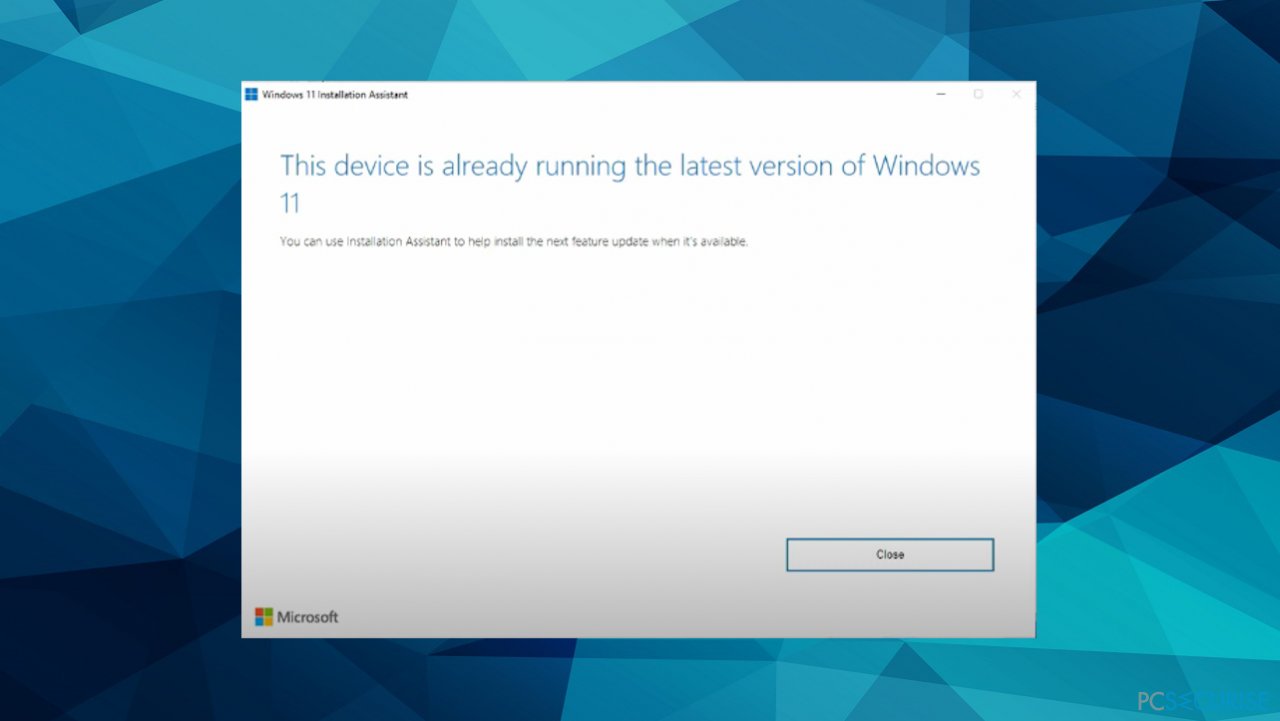
5. Télécharger manuellement Windows 11
- Allez sur la même page de téléchargement de logiciels.
- Choisissez l'option Télécharger l'image disque (ISO) de Windows 11.
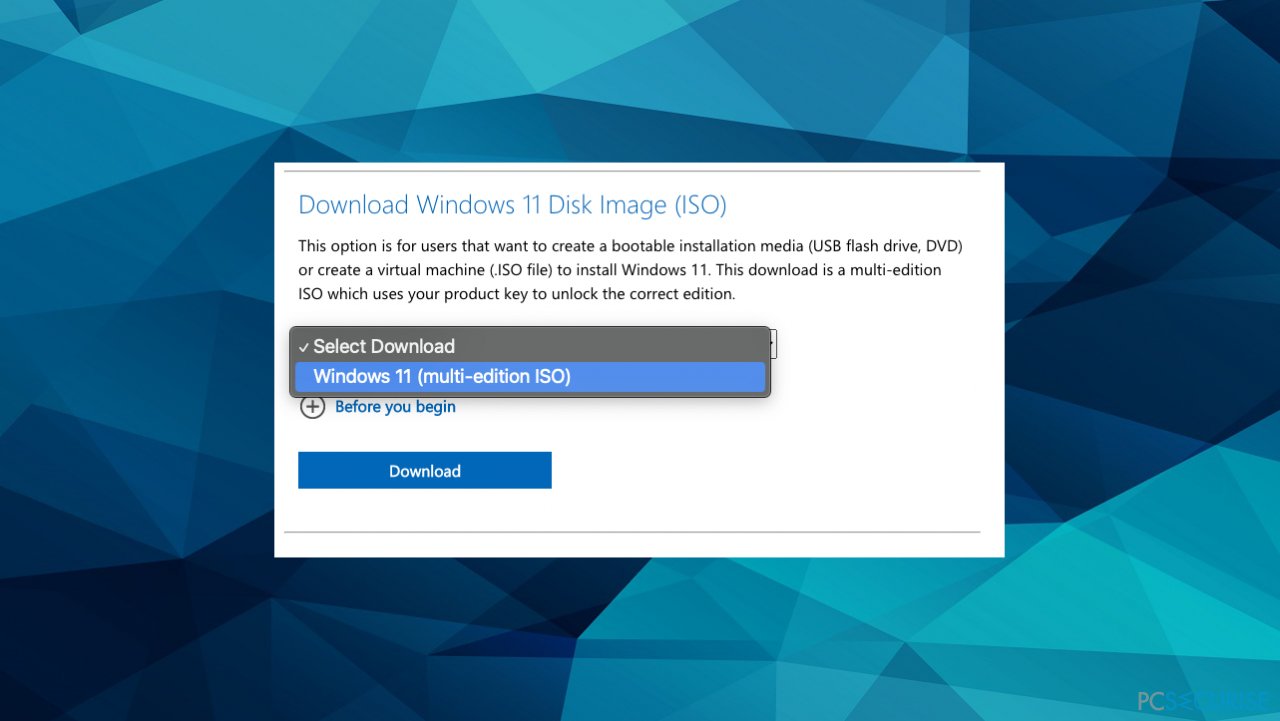
- Choisissez Windows 11 dans le menu des options.
- Sélectionnez la langue et la taille de bits adéquate.
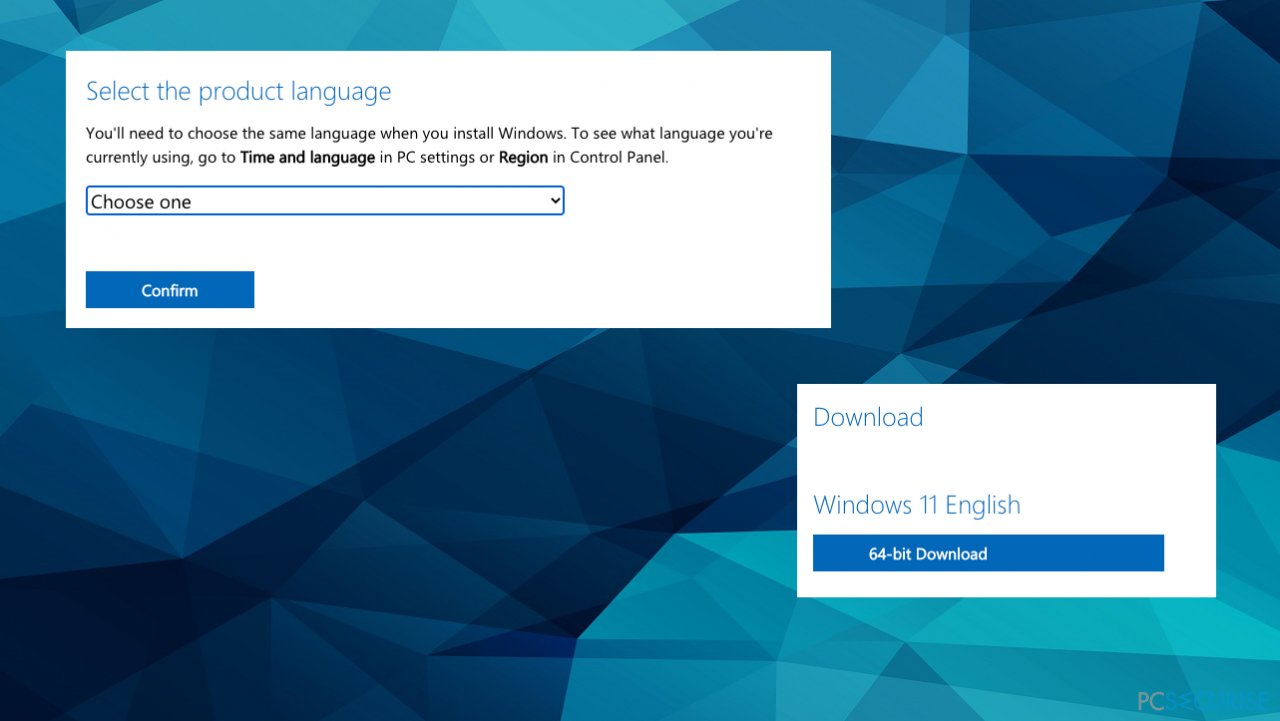
- Patientez pendant le téléchargement.
- Exécutez le fichier d'installation et installez le logiciel.
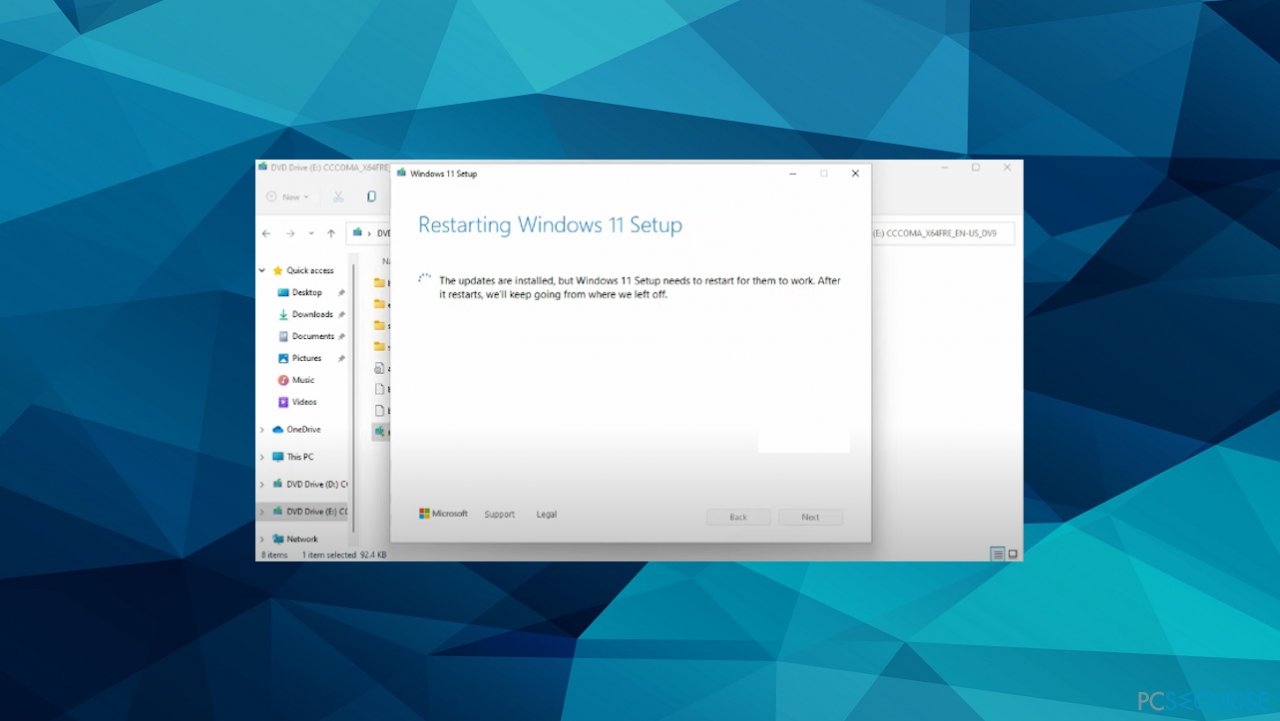
- Le PC redémarre ensuite.
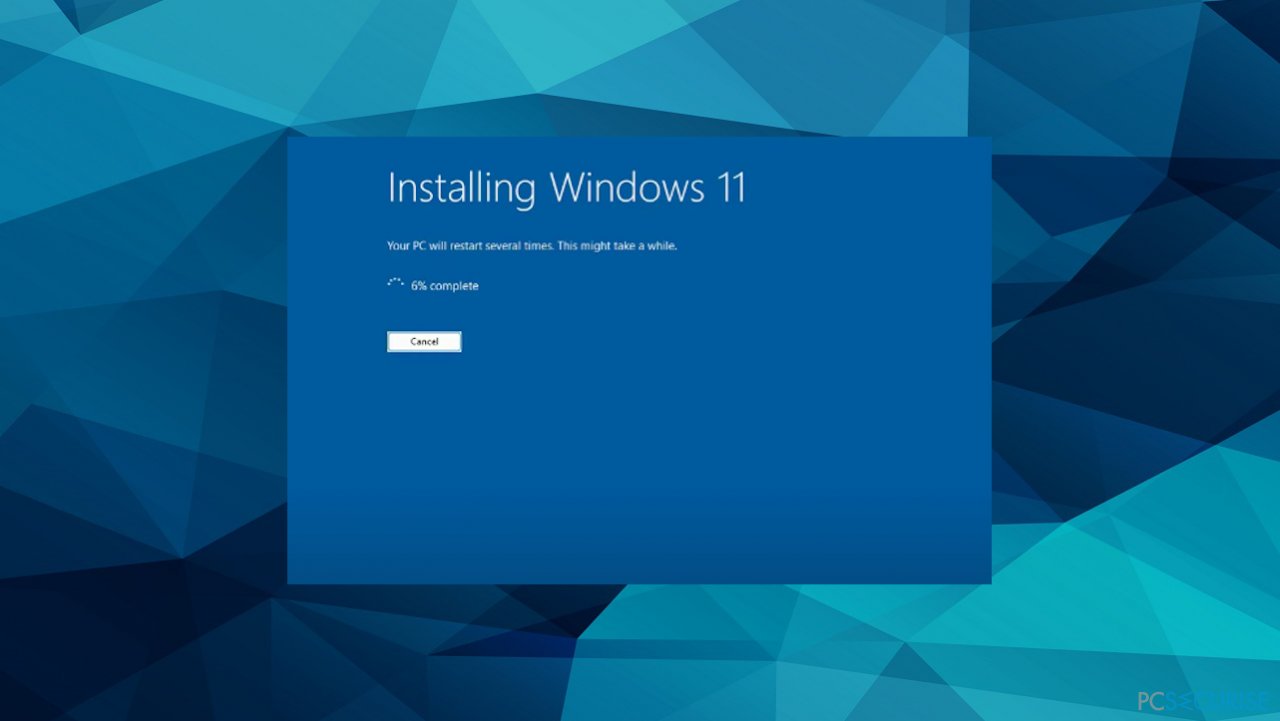
Réparez vos erreurs automatiquement
L'équipe pcsecurise.fr essaye de faire de son mieux pour aider les utilisateurs à trouver les meilleures solutions pour éliminer leurs erreurs. Si vous ne voulez pas avoir des difficultés avec les techniques de réparation manuelles, veuillez utiliser le logiciel automatique. Tous les produits recommandés ont été testés et approuvés pas nos professionnels. Les outils que vous pouvez utiliser pour corriger l'erreur sont cités ci-dessous :
Protéger votre confidentialité en ligne grâce à un client VPN
Disposer d'un VPN est indispensable lorsqu'il s'agit de protéger la vie privée des utilisateurs. Les outils de suivi en ligne tels que les cookies peuvent être utilisés non seulement par les plateformes de réseaux sociaux et d'autres sites web, mais aussi par votre fournisseur d'accès Internet et par le gouvernement. Même si vous adoptez les paramètres les plus sûrs via votre navigateur web, vous pouvez toujours être suivi par des applications connectées à Internet. Par ailleurs, les navigateurs axés sur la protection de la vie privée comme Tor ne sont pas un choix optimal à cause de la réduction des vitesses de connexion. La meilleure solution pour préserver votre vie privée est d'utiliser Private Internet Access – restez anonyme et protégé en ligne.
Les outils de restauration des données peuvent éviter la perte permanente de fichiers
Un logiciel de restauration des données est l'une des solutions qui pourraient vous aider à restaurer vos fichiers. Lorsque vous supprimez un fichier, il ne disparaît pas dans le néant – il reste sur votre système tant qu'aucune nouvelle donnée n'est écrite dessus. Data Recovery Pro est un logiciel de restauration qui recherche les copies de travail des fichiers supprimés sur votre disque dur. Grâce à cet outil, vous pouvez éviter la perte de documents précieux, de travaux scolaires, de photos personnelles et d'autres fichiers essentiels.



Donnez plus de précisions sur le problème: "Comment réparer l'échec de l'installation de KB5015882 sur Windows 11 ?"
Vous devez vous connecter pour publier un commentaire.